Konfigurer globalt dobbeltvalg i utgående markedsføring
Viktig!
Denne artikkelen gjelder kun for utgående markedsføring, som fjernes fra produktet 30. juni 2025. Gå over til sanntidsreiser før denne datoen for å unngå avbrudd. Mer informasjon: Oversikt over overgang
Prosessen for dobbel innmelding på globalt nivå (også kalt bekreftet innmelding) ber kontakter som registrerer seg for en ny abonnementsliste, eller som vil øke nivået for samtykke til databeskyttelse, om å bekrefte sitt ønske ved å klikke en kobling de har mottatt til sin registrerte e-postadresse. Dette systemet sikrer at forespørselen er bevisst, og at den angitte e-postadressen er ekte og at den fungerer.
Prosessen for dobbel innmelding på globalt nivå fungerer som på følgende måte:
- En ny eller eksisterende kontakt bruker et abonnementsskjema eller en målside til å abonnere på et nyhetsbrev, eller til å justere samtykkenivået.
- Ved innsending av skjemaet ser kontakten en side med informasjon om å sjekke e-postinnboksen for en bekreftelsesmelding. I denne e-posten finnes det en kobling som kontakten må klikke på for å bekrefte forespørselen.
- Utgående markedsføring sender en bekreftelse via e-post for den riktige typen (abonnement eller samtykke) til e-postadressen som er registrert for kontakten.
- Kontakten åpnes e-posten med bekreftelsen, leser teksten og klikker koblingen. Dermed åpnes det en nettleser som sender en kodet URL-adresse som identifiserer kontakten og forespørselsmeldingen til utgående markedsføring.
- Utgående markedsføring registrerer klikket, lar det forespurte abonnementet eller endringen til samtykke tre i kraft, logger endringen og omadresserer kontakten umiddelbart til en takkeside.
Viktig
Koblingen i bekreftelses-e-posten forblir gyldig i 30 dager. Etter denne perioden kan ikke brukeren som mottok e-posten, bekrefte at brukeren har valgt å delta.
Dobbel innmelding er en god idé i alle land/områder, og i mange land/områder (spesielt i Europa), det er pålagt ved lov.
Les dette emnet for å finne ut mer om hvordan du konfigurerer hvert element som kreves for systemet for dobbel innmelding på globalt nivå, samt hvordan du aktiverer dobbel innmelding på globalt nivå for forekomsten din.
Merk
Denne artikkelen forklarer hvordan du konfigurerer dobbel innmelding på globalt nivå. Hvis du vil konfigurere dobbel innmelding på skjemanivå (for hvilken som helst skjemainnsending), kan du gå til artikkelen dobbel innmelding på skjemanivå.
Opprett en forespørselsmelding for abonnementsbekreftelse
En forespørselsmelding for abonnementsbekreftelse sendes til kontakter hver gang de registrerer seg for et nytt nyhetsbrevabonnement mens dobbel innmelding på globalt nivå er aktivert for forekomsten. Dette gjelder både for eksisterende kontakter ved hjelp av et abonnementssenter, og for nye kontakter som registrerer seg for første gang.
Merk
Utgående markedsføring sender en egen forespørselsmelding for bekreftelse for hver abonnementsliste en kontakt velger å bli med i, selv om kontakten aktiverer flere lister samtidig.
Slik oppretter du en forespørselsmelding for abonnementsbekreftelse:
Gå til Utgående markedsføring>Kjøring av markedsføring>Markedsførings-e-poster for å åpne listevisningen for markedsførings-e-post.
Velg Ny for å opprette en ny melding.
I vinduet Velg en e-postmal går du til fanen Filter og velger nedtrekkslisten Formål og deretter Dobbel innmelding, e-postbasert bekreftelse.
Velg custonaci- eller diamante-malen (eller en annen mal som er opprettet av organisasjonen din for dette formålet) som allerede er klargjort med følgende:
Standardinnhold som inkluderer håndtaksuttrykk for å plassere det anbefalte dynamiske innholdet.
En bekreftelsesknapp som er forhåndskonfigurert med den obligatoriske mål-URL-adressen (som et håndtaksuttrykk).
Verdien for Innholdstype satt til Forespørsel om bekreftelse.
Verdien for Juridisk betegnelse satt til Transaksjonell.
Se også eksempelet som er oppført etter denne prosedyren. Vi velger for eksempel malen diamante.
Merk
Funksjonen for å vise som webside fungerer ikke med meldinger om bekreftelse om samtykke, og derfor er den ikke inkludert i malen. Du bør heller ikke prøve å legge den til.
Tilpasse meldingen etter behov.
Se etter feil og bli tilkoblet.
Merk
Du kan ikke bruke Send test-knappen til å sende en testmelding til deg selv når du utformer en forespørselsmelding for bekreftelse. Hvis du vil teste meldingsutformingen, konfigurerer du en testabonnementsside og prøver å registrere deg for en adresseliste.
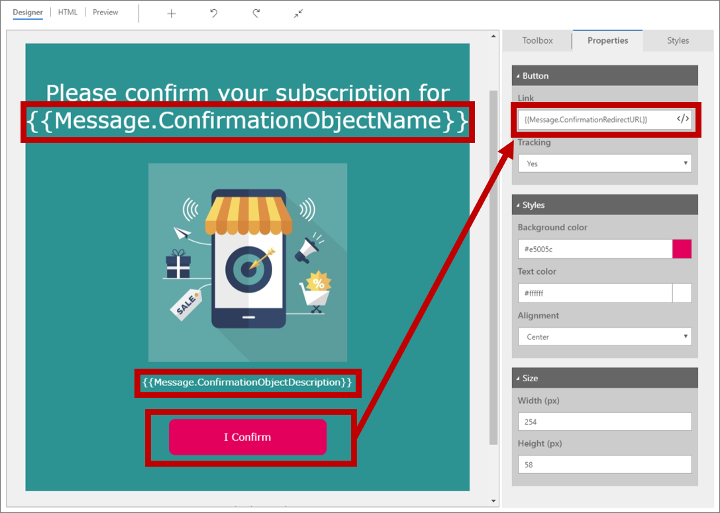
Illustrasjonen ovenfor uthever viktige elementer som formidles i diamante-malen, med ruten Egenskaper som viser innstillinger for bekreftelsesknappen. Vær spesielt oppmerksom på håndtaksuttrykkene, som er plassholdere for den dynamiske verdier som blir løst uavhengig hver gang meldingen sendes. Følgende håndtaksuttrykk er tilgjengelige:
- {{Message.ConfirmationRequestType}}: Løser til å vise hvilken type bekreftelsesmelding dette er (som angitt i Standard markedsføringsinnstillinger når meldingen er sendt). For abonnementsbekreftelser er dette som standard Abonnere på markedsføringsliste.
- {{Message.ConfirmationObjectName}}: Løser til Navn-feltet for abonnementslisten som kontakten har bedt om å bli med i.
- {{Message.ConfirmationObjectDescription}}: Løser til Beskrivelse-feltet for abonnementslisten som kontakten har bedt om å bli med i.
- {{Message.ConfirmationRedirectURL}}: Løses til en nettadresse som er rettet mot serveren for utgående markedsføring, og som inneholder en kode som unikt identifiserer kontakten som meldingen ble sendt til, samt selve meldingen. Alle meldinger for bekreftelse på forespørsel må inneholde en knapp (eller kobling) som fører til dette håndtaksuttrykket (ellers kan ikke kontakter bekrefte).
Skjermbildet nedenfor viser en oppføring for abonnementsliste for utgående markedsføring med feltene Navn og Beskrivelse uthevet. Dette er verdiene du kan inkludere i forespørselsmeldingen for abonnementsbekreftelse.
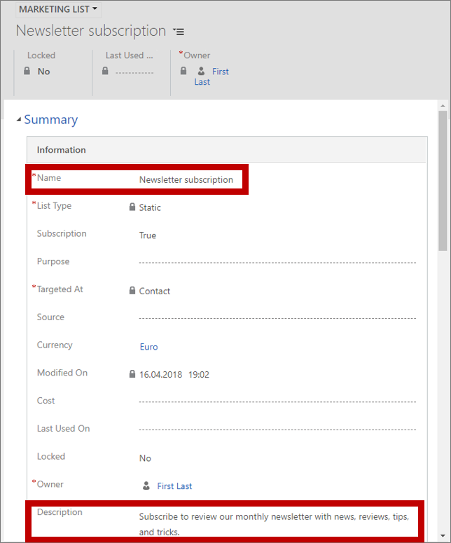
Mer informasjon: Oversikt over e-postmarkedsføring, Konfigurere abonnementslister og abonnementssentre
Opprett en forespørselsmelding for bekreftelse av økning av samtykke
Forespørselsmeldingen for bekreftelse av økning av samtykke sendes til kontakter hver gang de øker sitt samtykke ved hjelp av et abonnementssenter eller målside. Det kreves ingen bekreftelsesmelding når en kontakt velger å redusere sitt samtykkenivå.
Viktig: Sørg for at forespørselsmeldingen for bekreftelse av samtykke tydelig forklarer hvorfor samtykke er viktig og hva det innebærer. Det er viktig at du utvikler en tillitsfull relasjon til kontaktene dine, og at deres samtykkebekreftelser gjenspeiler en informert beslutningstakingsprosess for deres del.
Slik oppretter du en forespørselsmelding for bekreftelse av økning av samtykke:
Gå til Utgående markedsføring>Kjøring av markedsføring>Markedsførings-e-poster for å åpne listevisningen for markedsførings-e-post.
Velg Ny for å opprette en ny melding.
I vinduet Velg en e-postmal går du til fanen Formål og velger Dobbel innmelding, e-postbasert bekreftelse fra rullegardinlisten.
Velg custonaci-malen (eller en annen mal som er opprettet av organisasjonen din for dette formålet) som allerede er klargjort med følgende:
Standardinnhold som inkluderer håndtaksuttrykk for å plassere det anbefalte dynamiske innholdet.
En bekreftelsesknapp som er forhåndskonfigurert med den obligatoriske mål-URL-adressen (som et håndtaksuttrykk).
Verdien for Innholdstype satt til Forespørsel om bekreftelse.
Verdien for Juridisk betegnelse satt til Transaksjonell.
Se også eksempelet som er oppført etter denne prosedyren.
Merk
Funksjonen for å vise som webside fungerer ikke med meldinger om bekreftelse om samtykke, og derfor er den ikke inkludert i malen. Du bør heller ikke prøve å legge den til.
Tilpasse meldingen etter behov.
Se etter feil og bli tilkoblet.
Merk
Du kan ikke bruke Send test-knappen til å sende en testmelding til deg selv når du utformer en forespørselsmelding for bekreftelse. Hvis du vil teste meldingsutformingen, konfigurerer en testabonnementsside og bruker den til å øke samtykkenivået ditt.
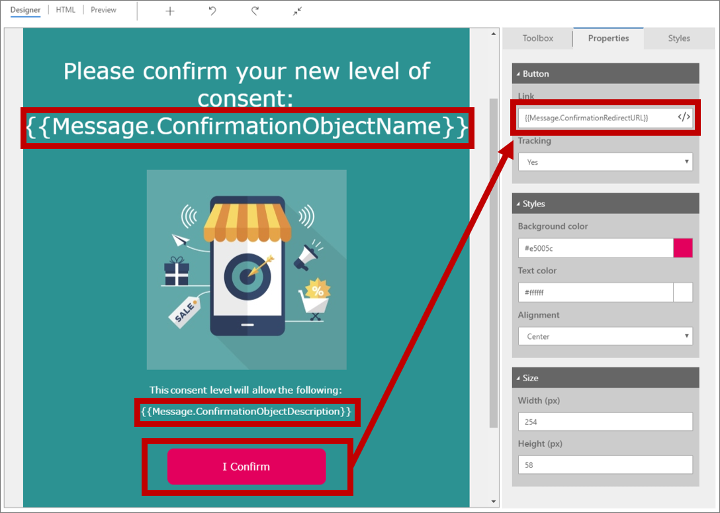
Illustrasjonen ovenfor uthever viktige elementer som formidles i custonaci-malen, med ruten Egenskaper som viser innstillinger for bekreftelsesknappen. Vær spesielt oppmerksom på håndtaksuttrykkene, som er plassholdere for den dynamiske verdien som blir løst uavhengig hver gang meldingen sendes. Følgende håndtaksuttrykk er tilgjengelige:
- {{Message.ConfirmationRequestType}}: Løser til å vise hvilken type bekreftelsesmelding dette er (som angitt i Standard markedsføringsinnstillinger når meldingen er sendt). For bekreftelser på samtykkenivå er standarden Øk samtykke.
- {{Message.ConfirmationObjectName}}: Løser til navnet på feltet for samtykkenivå slik det er definert i kontaktenheten (som standard Samtykke gitt).
- {{Message.ConfirmationObjectValue}}: Løser til verdien Alternativer for det nye samtykkenivået som kontakten har valgt (f.eks. (2) Transaksjonell).
- {{Message.ConfirmationObjectDescription}}: Løser til Beskrivelse-feltet for det nye samtykkenivået som kontakten har valgt.
- {{Message.ConfirmationRedirectURL}}: Løses til en nettadresse som er rettet mot serveren for utgående markedsføring, og som inneholder en kode som unikt identifiserer kontakten som meldingen ble sendt til, samt selve meldingen. Alle meldinger for bekreftelse på forespørsel må inneholde en knapp (eller kobling) som fører til dette håndtaksuttrykket (ellers kan ikke kontakter bekrefte).
Skjermbildet nedenfor viser oppsettet Alternativsett med feltene Alternativer og Beskrivelse uthevet. Dette er verdiene du kan inkludere i forespørselsmeldingen for bekreftelse av økning av samtykke. Vær oppmerksom på at hver oppføring i listen Alternativer har sin egen beskrivelse. Mer informasjon: Opprette og redigere globale alternativsett
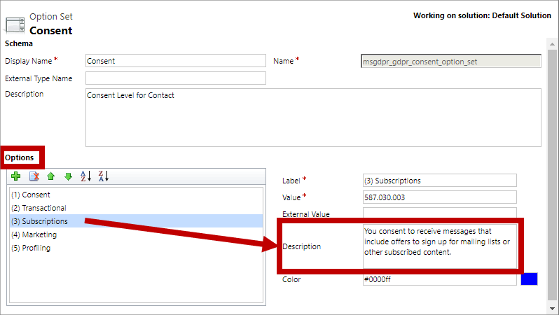
Mer informasjon: Databeskyttelse og datavern
Opprett en oppføring for innholdsinnstillinger for forespørselsmeldinger for bekreftelse
Alle markedsførings-e-poster inneholder dynamiske verdier fra oppføringen for innholdsinnstillinger som er knyttet til meldingen på sendetidspunktet. I motsetning til de fleste markedsførings-e-poster, som sendes av en kundereise som fastslår innholdsinnstillingene som skal brukes, sendes meldinger ofte utenfor konteksten for en kundereise. Derfor må du ha en oppføring for innholdsinnstillinger tilgjengelig for bruk med dem.
Du har kanskje én oppføring for innholdsinnstillinger konfigurert for systemet, som du allerede bruker for alle kundereiser, eller du kan ha flere andre for bruk i ulike kontekster. Du kan bruke alle disse oppføringene på nytt for forespørselsmeldinger for bekreftelse, eller du kan opprette en ny oppføring bare for disse meldingene.
Se gjennom oppføringene for innholdsinnstillinger, og avgjør hvilken du vil bruke (eller opprett en ny etter behov).
Du må velge oppføringen for innholdsinnstillinger som skal brukes for alle forespørselsmeldinger for bekreftelse når du konfigurerer dobbel innmelding på globalt nivå for forekomsten, som beskrevet senere i dette emnet.
Mer informasjon: Bruke innholdsinnstillingene til å konfigurere repositorier for standard og obligatoriske verdier for e-postmeldinger
Opprett en takkeside for hver type bekreftelse
Når en kontakt klikker på bekreftelseskoblingen i en bekreftelses-e-post, registrerer utgående markedsføring bekreftelsen, lar den forespurte handlingen tre i kraft, og omadresserer kontaktens nettleser til en takkeside. Du må opprette takkesidene som markedsføringssider i utgående markedsføring. Malene for takkesiden følger med produktet slik at du enkelt kan komme i gang.
Konfigurere og aktivere dobbel innmelding på globalt nivå på forekomsten din
Funksjonen for dobbel innmelding er global for din forekomst av utgående markedsføring. Når den er aktivert, krever alle forespørsler om nytt abonnement og økning av samtykke dobbel innmelding, og de samme innstillingene gjelder overalt.
Før du begynner å konfigurere og aktivere dobbel innmelding på globalt nivå, må du kontrollere at alle de andre elementer som er beskrevet tidligere i dette emnet, er tilgjengelige i systemet, inkludert:
- En e-postmelding for forespørselsmelding for abonnement.
- En e-postmelding for forespørselsmelding for bekreftelse av økning av samtykke.
- En oppføring for innholdsinnstillinger for bruk med alle forespørselsmeldinger for bekreftelse.
- En takkeside å bli omadressert til etter at en kontakt bekrefter hver forespørselstype.
Slik konfigurerer og aktiverer du dobbel innmelding på globalt nivå i systemet:
Gå til Innstillinger>Avanserte innstillinger>Markedsføringsinnstillinger>Standard markedsføringsinnstillinger.
Det vises en liste med standard innstillinger. Vanligvis vil det bare være én oppføring i listen. Åpne den tilgjengelige oppføringen, eller oppføringen som for øyeblikket er aktiv (som har Standard-feltet satt til Ja).
Åpne kategorien Dobbel innmelding på siden Standard markedsføringsinnstillinger.
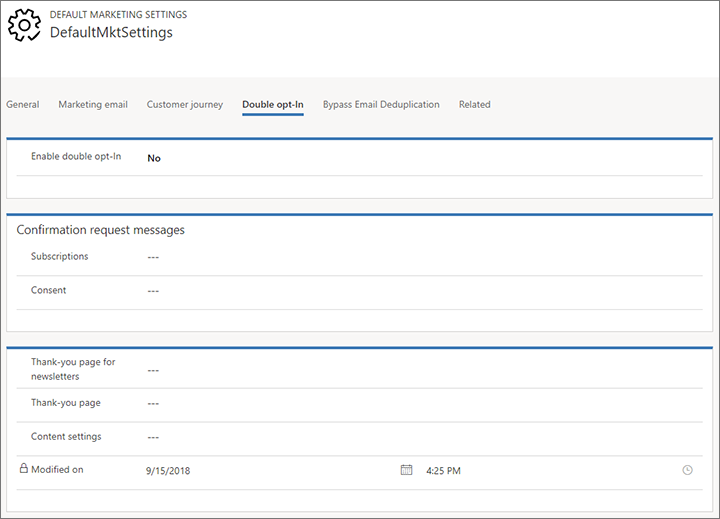
Angi følgende innstillinger:
- Aktiver dobbel innmelding: Sett til Ja for å aktivere dobbel innmelding på globalt nivå i forekomsten. Sett til Nei for å deaktivere den.
- Abonnementer: Identifiser markedsførings-e-posten du opprettet, for å sende den til kontakter når de legger til seg selv i en abonnementsliste.
- Samtykke: Identifiser markedsførings-e-posten du opprettet, for å sende den til kontakter når de sender en forespørsel om å øke samtykkenivået.
- Takkeside for nyhetsbrev: Velg en markedsføringsside for å vise til kontakter etter at de bekrefter et nytt abonnement.
- Takkeside: Velg en markedsføringsside for å vise til kontakter etter at de bekrefter en økning av samtykkenivået sitt.
- Innholdsinnstillinger: Identifiser oppføringen for innholdsinnstillinger du valgte å bruke for alle meldinger om dobbel innmelding.
Velg Lagre nederst i hjørnet til høyre for å lagre innstillingene.